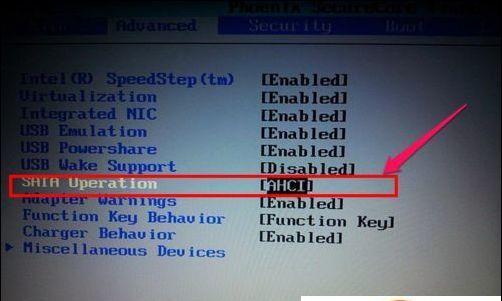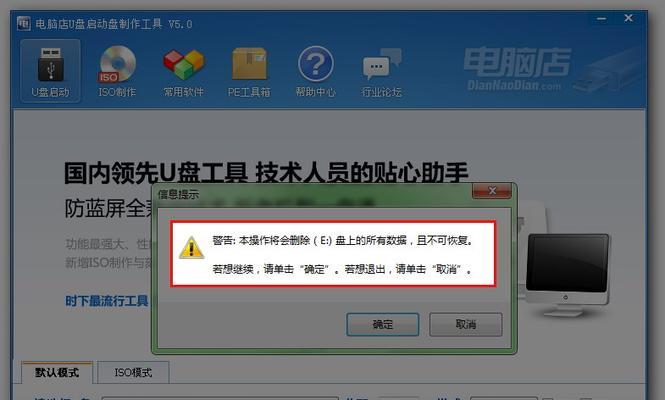在安装或重装Windows7操作系统时,我们经常会遇到光盘驱动器坏了或者没有光驱的情况。这时,使用U盘启动安装Win7系统是一个快速方便的方法。本文将为您详细介绍如何通过U盘来启动并安装Windows7系统,以及在整个过程中需要注意的事项。
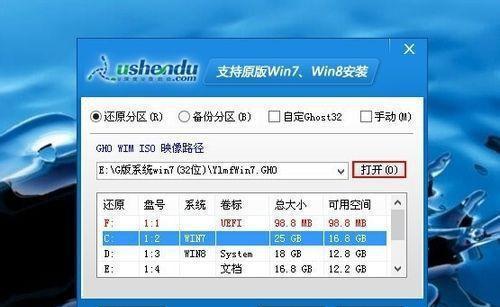
文章目录:
1.准备工作

在开始之前,我们需要准备一个可用的U盘,至少16GB的存储空间,并确保其内容备份和格式化。
2.下载Win7系统镜像文件
从官方网站或可信赖的资源网站上下载Windows7系统镜像文件,并确保其完整性。

3.制作启动U盘
使用专业的工具,如Rufus等,将下载的Win7系统镜像文件写入U盘并制作成可启动U盘。
4.BIOS设置
进入计算机的BIOS设置界面,将U盘设置为首次启动设备,并保存设置。
5.重启电脑
重新启动电脑,U盘将会被自动检测并启动。
6.选择启动方式
在启动界面中,选择U盘作为启动设备,进入Win7系统安装界面。
7.选择安装方式
根据个人需求,选择新安装或升级安装等合适的安装方式。
8.授权协议和安装位置
阅读并同意授权协议,并选择安装位置,可以是系统盘或其他可用磁盘。
9.开始安装
点击“开始安装”按钮,系统将开始进行安装过程,并显示相应的进度条。
10.系统设置
在安装过程中,系统会要求设置一些基本参数,如时区、语言、用户名等。
11.安装完成
完成系统设置后,系统将自动进行剩余的安装过程,并在完成后自动重启。
12.基本配置
在重新启动后,根据个人需求进行基本配置,如网络设置、显示分辨率等。
13.更新和驱动
连接到互联网后,即可进行系统更新和驱动程序的安装,确保系统的最新性和稳定性。
14.安装必备软件
根据个人需求,安装常用的办公软件、浏览器、播放器等必备软件。
15.数据迁移与备份
根据个人需求,迁移和备份原有系统中的重要数据和文件,确保数据的安全性。
通过本文的步骤,我们可以轻松使用U盘启动并安装Windows7系统。这种方法不仅方便快捷,还能避免光盘驱动器故障或缺失的问题。在整个安装过程中,需要注意各个步骤的操作和细节,以确保安装的顺利进行。希望本文能对您有所帮助,祝您安装成功!